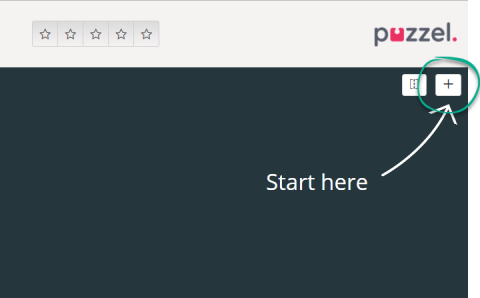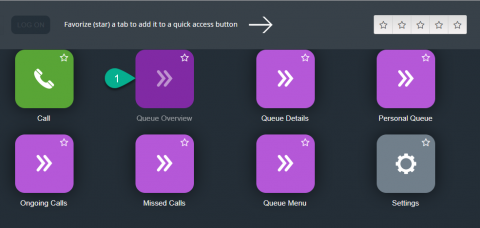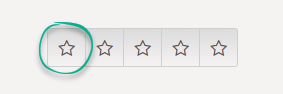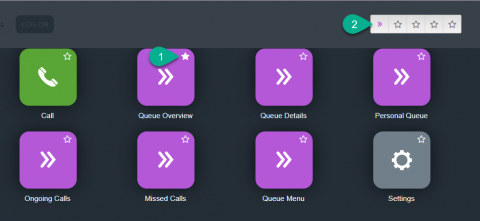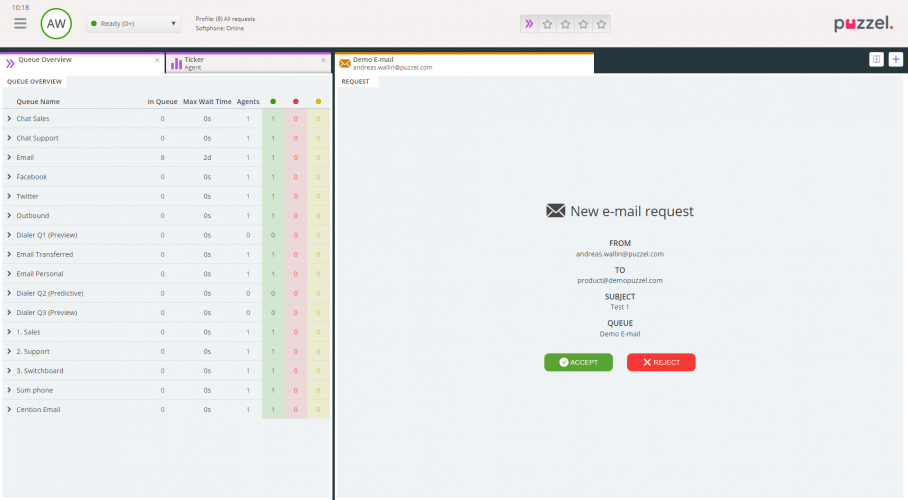Flikar
Agentapplikationens huvudområde är dedikerad till visning av en eller flera flikar, som var och en innehåller en eller flera widgetar. Flikar som har utvecklats av Puzzel för att stödja våra grundläggande funktioner definieras som kärnflikar, medan flikar som har utvecklats av en extern del (exempelvis ditt företag eller en tredjepartsutvecklare) med våra API:n definieras som anpassade flikar. Anpassade flikar beskrivs inte i det här dokumentet.
Vi har två huvudtyper av kärnflikar:
Funktionsflikar – Vanligtvis en ”passiv” flik som visar information som inte nödvändigtvis är relaterad till en specifik förfrågning. Exempel på funktionsflikar är ”Kööversikt” och ”Ticker”. Funktionsflikar hålls vanligtvis öppna hela dagen, men kan också öppnas och stängas av agenten baserat på det aktuella behovet av information eller funktionalitet. Funktionsflikar finns i flikmenyn under knappen ”New Tab” i det övre högra hörnet. Vanligtvis kan du inte öppna mer än en funktionsflik i taget.
Förfrågningsflikar - flikar som öppnas och stängs automatiskt när du tar emot en inkommande förfrågning och inte är tillgängliga i flikmenyn. Exempel på förfrågningsflikar är ”Telefon”, ”Chatt”, ”E-post” och ”SoMe”.
Det är genom dessa flikar dina förfrågningar erbjuds och hanteras, och där du kan se ytterligare information som inställningar och kööversikt. Förfrågningsrelaterade flikar (telefonsamtal och webbchattar) visas automatiskt när du erbjuds en förfrågning och kan inte öppnas manuellt. Å andra sidan öppnas icke-förfrågningsrelaterade flikar manuellt genom New Tab-knappen i det övre högra hörnet, vilket öppnar flikmenyn.
Från flikmenyn kan du klicka på en flik för att öppna den. Om en flik redan är öppnad är den något mörkare i färgen. Om du väljer en flik som redan har öppnats kommer inte en dubblett-flik att öppnas, utan du hamnar på den redan öppnade fliken.
Knappar för snabb åtkomst
För enkel åtkomst till dina mest använda icke-förfrågningsrelaterade flikar kan du välja upp till fem flikar som favoriter för att göra dem tillgängliga via en snabbåtkomst-knapp i statusfältet. När du klickar på en tom snabbåtkomst-knapp (med en stjärnikon) tas du till menyn för att öppna en ny flik.
Genom att klicka på stjärnsymbolen i flikikonen favoriseras fliken och kopplas till nästa tillgängliga snabbåtkomst-knapp
Du kan ändra ordningen på snabbåtkomst-knapparna genom att dra och släppa dem i önskad ordning.
Dela och sammanfoga flikuppsättningar
Som standard visas alla flikar bredvid varandra i en flikuppsättning. Du kan dock dela upp skärmen i två flikuppsättningar för att fördela flikarna bland dem. Detta gör att du kan se upp till två flikar samtidigt och få en bättre överblick. Du kan till exempel titta på kööversikten i den ena flikuppsättningen och hantera en förfrågning i den andra flikuppsättningen.
Som standard vid delning av flikuppsättningar visas alla flikar i den högra flikuppsättningen, men det går att flytta dem (genom att dra dem) till den vänstra flikuppsättningen. För att få bättre överblick rekommenderas det att funktionsflikar dras till den vänstra flikuppsättningen. För att få bättre överblick rekommenderas det att funktionsflikar dras till den vänstra flikuppsättningen, eftersom förfrågningsflikarna alltid öppnas i den högra flikuppsättningen. Du kommer då att kunna se exempelvis fliken kööversikt i den vänstra flikuppsättningen och en förfrågningsflik i den högra flikuppsättningen samtidigt.
Applikationen kommer ihåg om en viss funktionsflik visades i den vänstra eller högra flikuppsättningen den senaste gången flikuppsättningarna delades.